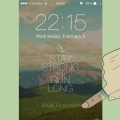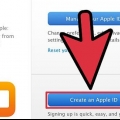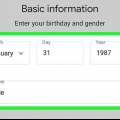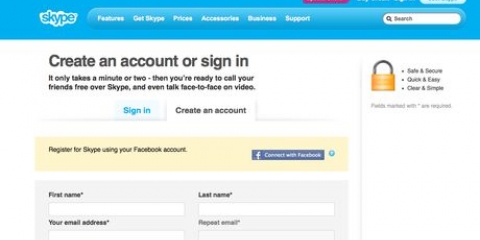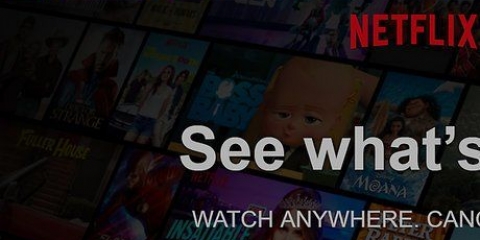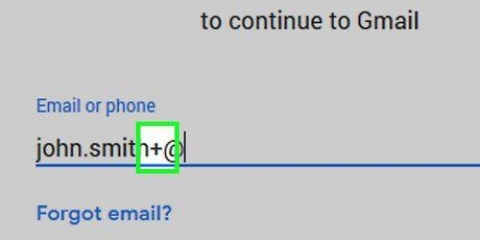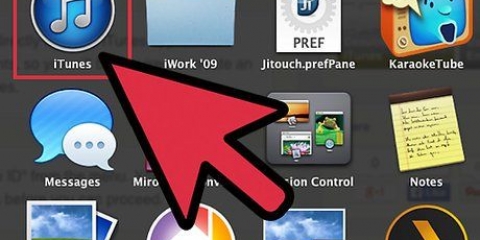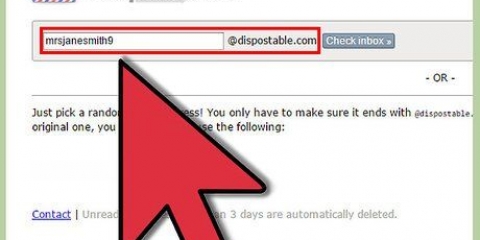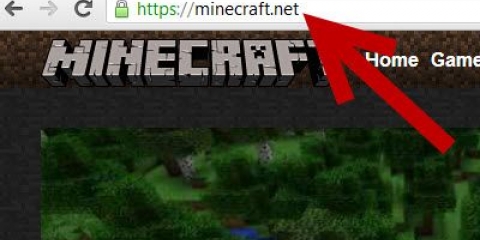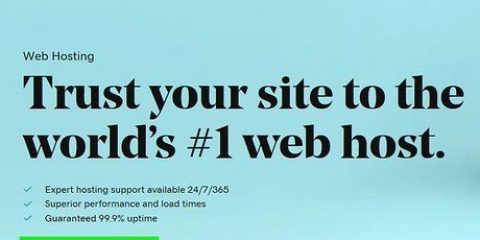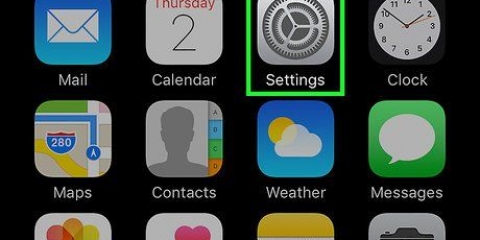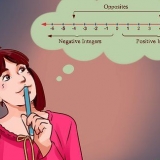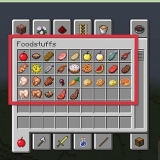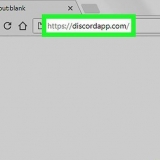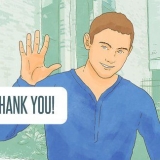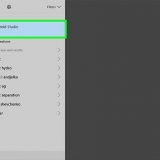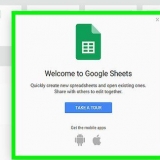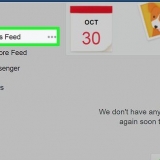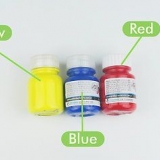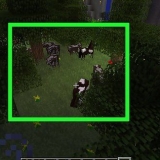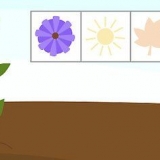Skapa ett icloud-konto
Ditt iCloud-konto är kopplat till Apples allomfattande Apple-ID. Du kan använda detta ID för att logga in på din Apple-enhet eller iCloud och för att installera iCloud på en Windows-dator. ID:t är kopplat till den information du behöver för iCloud, iMessages, App Store och iTunes-köp, FaceTime och många fler saker. Du kan skapa ett Apple-ID gratis på webbplatsen eller på en Apple-enhet.
Steg
Metod 1 av 3: Med din dator

1. Gå till Apple ID-webbplatsen. A "Apple ID" och a "iCloud-konto" är i själva verket desamma. iCloud har varit en del av Apple ID-systemet sedan starten. Med ett Apple-ID kan du komma åt de dokument du har lagrat på iCloud. Med varje Apple-ID får du 5 GB gratis iCloud-lagring. Du kan fortsätta att använda ditt Apple-ID för att göra iTunes-köp och ändra dina iCloud-inställningar.
- Gå till överklagande.äpple.se/konto för att skapa ett konto. Du kan göra detta på din dator såväl som på din mobiltelefon.
- Klicka på "Skapa Apple ID" längst upp till höger på sidan om du inte direkt omdirigeras till rätt sida.

2. Ange den e-postadress du vill använda som ditt Apple-ID. Du kan använda vilken e-postadress som helst för detta, så länge den inte är kopplad till ett annat Apple-ID. Se till att använda en e-postadress som du fortfarande har tillgång till, eftersom du kommer att behöva aktivera ditt konto senare.

3. Välj ett säkert lösenord som du sent kommer att glömma. Du behöver det här lösenordet för att logga in på ditt Apple-ID, så se till att du kommer ihåg det. Lösenordet bör också vara säkert, eftersom det ger dig tillgång till din betalningsinformation, iTunes-köp och personliga dokument.

4. Ange ditt namn och födelsedatum. Du måste ange dina riktiga uppgifter för att kunna köpa saker med ditt Apple-ID.

5. Välj och svara på tre säkerhetsfrågor. Dessa frågor används för att bekräfta din identitet om du vill ändra din kontoinformation. Det är mycket viktigt att du kommer ihåg svaren på frågorna, eftersom du kan bli tillfrågad om detta varje gång du vill justera data.
Skriv frågorna och svaren på ett säkert ställe om du är rädd att du kan glömma dem.

6. Ställ in dina e-postinställningar och ange captcha. Ta bort några bockar om du inte vill ta emot nyhetsbrev eller andra meddelanden från Apple. Ange captcha för att bevisa att du inte är en robot.

7. verifiera ditt konto. Du kommer nu att få ett mejl med en kod. Ange denna kod på skärmen som visas. Ditt konto kommer nu att verifieras och du kommer att omdirigeras till sidan Kontohantering.

8. Använd ditt nya konto. Du kan nu använda ditt nya Apple-ID för att komma åt iCloud-tjänster. Detta inkluderar Mac-datorer, iOS-enheter och iCloud för Windows.
Metod 2 av 3: Med en iOS-enhet

1. Öppna appen Inställningar. Du kan omedelbart skapa ett Apple-ID (iCloud-konto) på din iOS-enhet. Du kan använda det här kontot för att synkronisera dina inställningar och lägga filer på iCloud.

2. Tryck"iCloud." Nu öppnas iCloud-menyn på din iOS-enhet.

3. Om du för närvarande är inloggad med ett annat Apple-ID måste du först logga ut. För att skapa ett Apple-ID (iCould-konto) måste du vara utloggad. För att göra detta, tryck på längst ned på iCloud-skärmen "Logga ut".

4. Tryck"Skapa nytt Apple-ID." Du kan nu skapa ett nytt konto. Ditt Apple-ID ger dig också tillgång till iCloud.

5. Ange ditt födelsedatum. Födelsedatumet du anger avgör vilket innehåll du kan se och används även för att återställa ditt lösenord.

6. fyll i ditt namn. Du kommer nu att bli tillfrågad om ditt namn. Se till att detta namn är detsamma som på ditt bankkonto eller kreditkort.

7. Ange din e-postadress eller skapa en gratis iCloud-adress. För att skapa ett Apple-ID behöver du en e-postadress. Du kan använda den här adressen senare för att logga in på ditt konto. Du kan använda en befintlig e-postadress, men också en gratis @icloud.skapa com-adress.

8. Välj ett lösenord för ditt Apple-ID. När du har angett din e-postadress måste du ange ett lösenord. Se till att lösenordet är säkert, eftersom ditt Apple-ID är associerat med en hel del personlig information. Du kommer förmodligen att använda ID och lösenord regelbundet, så det är en bra idé att välja ett lösenord som är lätt för dig att komma ihåg.

9. Välj och svara på tre säkerhetsfrågor. Du måste svara på dessa frågor om du vill ändra dina kontoinställningar, så se till att du kommer ihåg svaren.

10. Ange ytterligare en e-postadress (valfritt). Detta är en andra e-postadress som du kan använda för att återställa ditt lösenord. Detta kan vara praktiskt till exempel när du inte längre kan komma åt ditt konto.

11. Slutför skapa ditt konto. Du kommer nu att se villkoren för att skapa ett Apple-ID. Du måste godkänna detta för att skapa kontot. När du har gjort detta kommer ditt konto att skapas och du kommer att loggas in på det nya ID:t.

12. Använd App Store eller iTunes Store. Om du använder App Store eller iTunes Store för första gången måste du logga in med din e-postadress och ditt lösenord. Du måste också fylla i mer information, inklusive din adress och telefonnummer. Om du bara vill ladda ner gratisappar och innehåll behöver du inte fylla i några betalningsuppgifter.
Metod 3 av 3: Med OS X

1. Klicka på Apple-menyn och välj"Systeminställningar". Du kan logga in på din Mac-dator med ett Apple-ID för att länka det till ditt iCloud-konto och inställningar. Om du inte har ett Apple-ID kan du skapa ett gratis.

2. Välj "iCloud" i menyn Systeminställningar. iCloud-inställningarna öppnas nu.

3. Klicka på "Skapa Apple ID" för att skapa ett nytt Apple-ID. Du kommer omedelbart att omdirigeras till rätt skärm för detta.

4. Fyll i nödvändig information. Du måste fylla i ett formulär för att skapa ett Apple-ID. Detta kräver att du anger en e-postadress och ett lösenord, väljer säkerhetsfrågor och anger personlig information.

5. verifiera ditt konto. Ett verifieringsmeddelande kommer nu att skickas till den e-postadress du angav. Ange koden från detta meddelande för att verifiera ditt nya konto.
"Skapa ett icloud-konto"
Оцените, пожалуйста статью